Tiện ích tìm kiếm Google (Google Search Widget) trên màn hình chính Android vốn đã là một công cụ mạnh mẽ, cung cấp quyền truy cập nhanh chóng vào tính năng tìm kiếm của Google, nguồn cấp dữ liệu Discover, cùng với tính năng tìm kiếm bằng giọng nói và Google Lens. Tuy nhiên, bạn có thể khai thác nhiều giá trị hơn nữa từ tiện ích này bằng một thủ thuật đơn giản, biến nó thành một trung tâm điều khiển cá nhân hóa ngay trên thiết bị của mình.
Thêm phím tắt mới vào tiện ích Google Search Widget như thế nào?
Google đã cung cấp khả năng thêm một phím tắt mới vào tiện ích Tìm kiếm trên các thiết bị sử dụng phiên bản 16.3.34 trở lên của ứng dụng Google. Để đảm bảo bạn có thể sử dụng tính năng này, hãy kiểm tra phiên bản ứng dụng Google hiện tại bằng cách truy cập Cài đặt > Ứng dụng > Google. Nếu bạn đang sử dụng phiên bản cũ hơn, hãy cập nhật ứng dụng từ Google Play Store để trải nghiệm đầy đủ các tính năng mới nhất.
Sau khi đảm bảo ứng dụng của bạn đã được cập nhật, việc thêm nút phím tắt vào tiện ích Google Search trở nên vô cùng dễ dàng với các bước sau:
- Mở ứng dụng Google trên điện thoại của bạn.
- Chạm vào biểu tượng hồ sơ ở góc trên cùng bên phải và chọn Cài đặt.
- Cuộn xuống và truy cập Tùy chỉnh tiện ích Tìm kiếm.
- Chạm vào Phím tắt và chọn hành động bạn muốn gán cho nút phím tắt Google Search mới. Các tùy chọn hiện có bao gồm: Dịch (văn bản), Tìm bài hát, Thời tiết, Dịch (camera), Thể thao, Từ điển, Bài tập và Tài chính.
Khi bạn chọn một hành động, bạn có thể xem trước cách nó sẽ hiển thị trên tiện ích trong khung xem trước ở đầu màn hình. Điều này giúp bạn dễ dàng hình dung và lựa chọn phím tắt phù hợp nhất với nhu cầu sử dụng của mình.
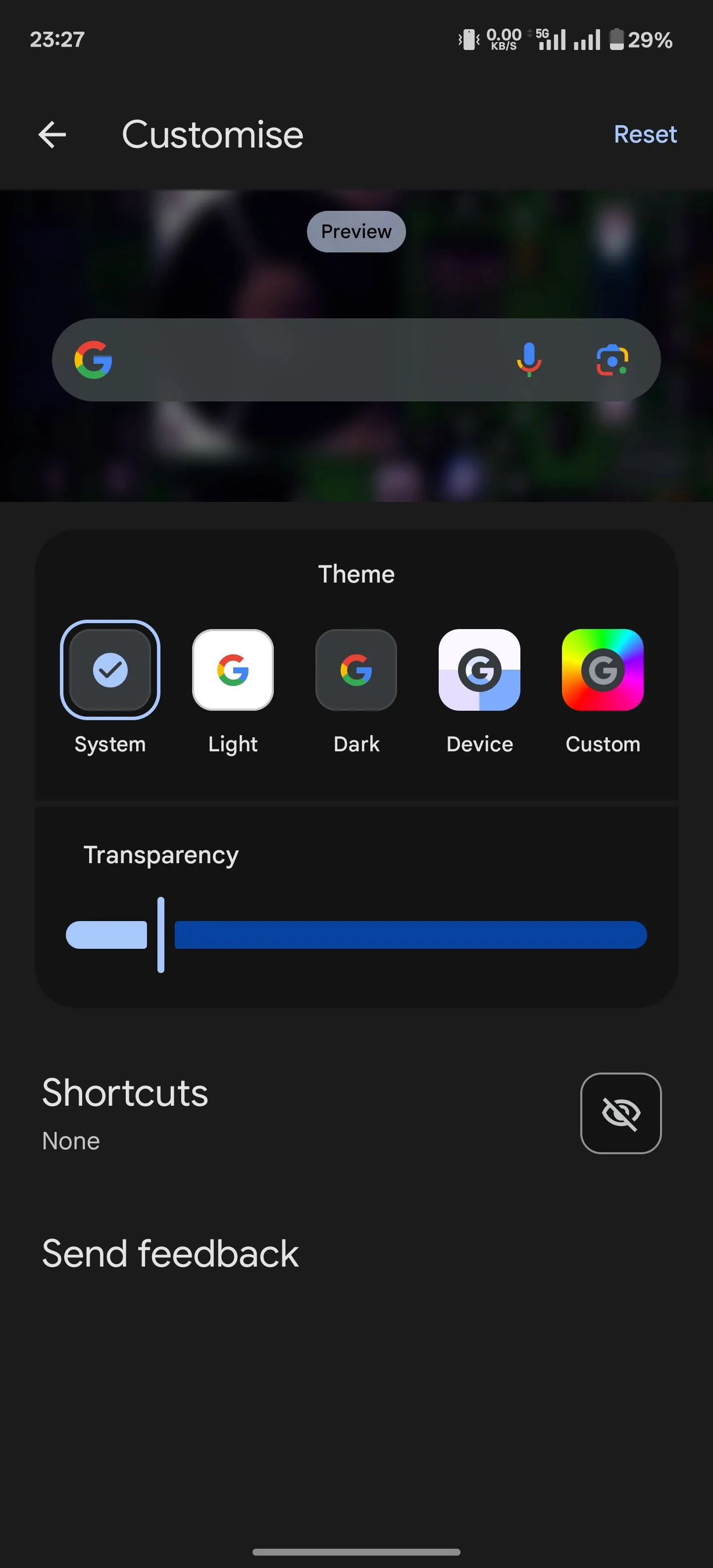 Màn hình tùy chỉnh tiện ích Google Search trong ứng dụng Google, hiển thị các tùy chọn phím tắt và giao diện xem trước.
Màn hình tùy chỉnh tiện ích Google Search trong ứng dụng Google, hiển thị các tùy chọn phím tắt và giao diện xem trước.
Sau khi phím tắt mới được thêm, nó sẽ xuất hiện trên tiện ích Google Search trên màn hình chính điện thoại của bạn. Để sử dụng, chỉ cần chạm vào nút phím tắt – nút thứ ba từ bên phải. Tùy thuộc vào hành động bạn đã gán cho nút này, nó sẽ đưa bạn đến màn hình thích hợp, nơi bạn có thể xem thông tin hoặc thực hiện hành động tương ứng một cách nhanh chóng.
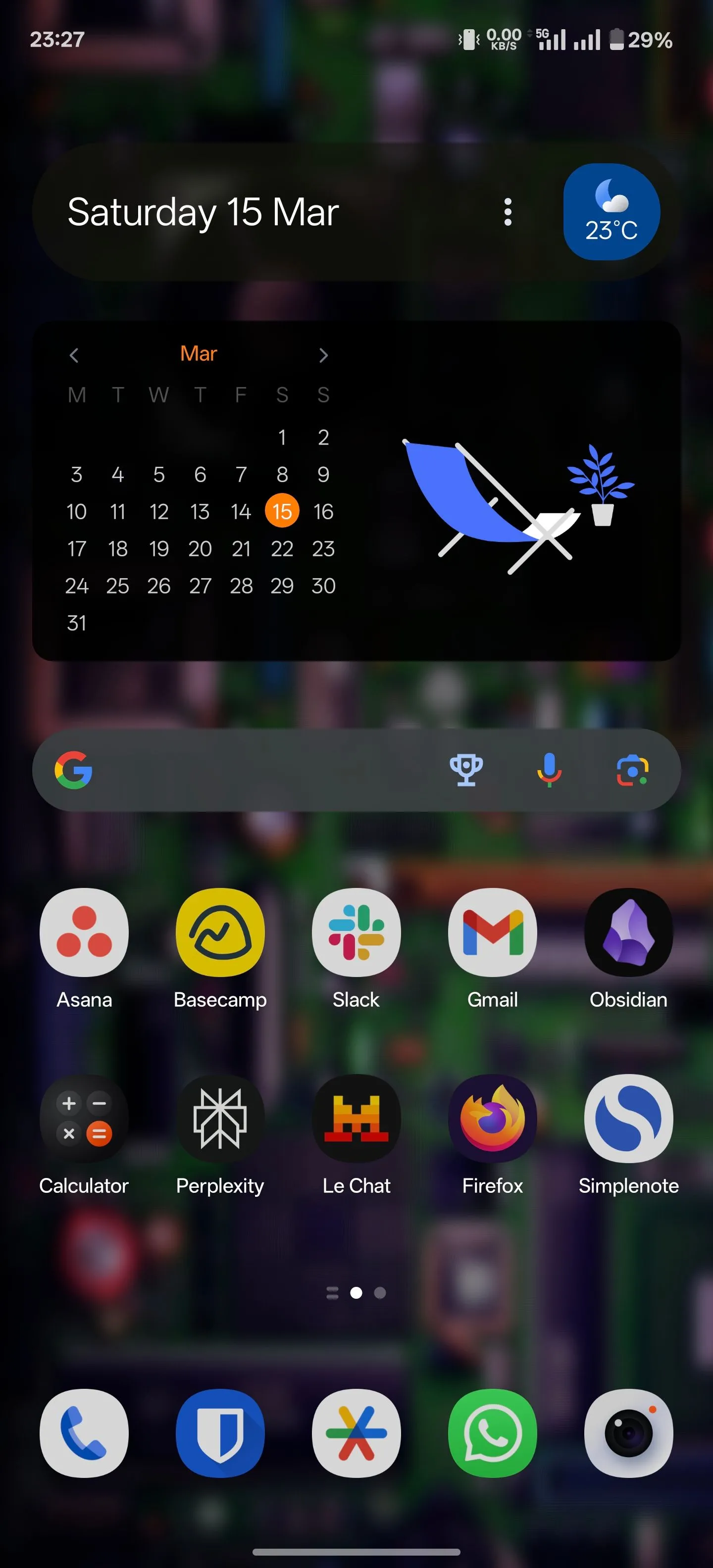 Tiện ích Google Search trên màn hình chính điện thoại Android với nút phím tắt Thể thao đã được thêm.
Tiện ích Google Search trên màn hình chính điện thoại Android với nút phím tắt Thể thao đã được thêm.
Nếu bạn muốn xóa nút phím tắt này bất cứ lúc nào, bạn có thể thực hiện điều đó từ cài đặt ứng dụng Google. Chỉ cần quay lại trang Tùy chỉnh tiện ích Tìm kiếm và chạm vào Không. Bạn cũng sẽ thấy nút Đặt lại ở góc trên bên phải. Chạm vào nút này sẽ đặt lại phím tắt về hành động đã gán trước đó.
Phím tắt mới trên Google Search Widget có thực sự hữu ích?
Một phím tắt mang lại khả năng truy cập nhanh chóng và dễ dàng vào các tính năng thường bị ẩn sâu trong các tùy chọn menu và màn hình khác nhau. Điều này hoàn toàn đúng đối với nút phím tắt mới trên tiện ích Google Search, giúp bạn có được những lối tắt tiện lợi mà bạn có thể sử dụng trong cuộc sống hàng ngày chỉ với một lần chạm trên màn hình chính.
Ví dụ, nếu bạn là một người yêu thể thao, việc đặt phím tắt trên tiện ích Google Search của mình thành hành động Thể thao và cấu hình giải đấu, đội bóng yêu thích một cách phù hợp có thể thay đổi cách bạn cập nhật thông tin. Bất cứ khi nào bạn cần biết tỷ số mới nhất của đội mình, chỉ cần chạm vào nút phím tắt trong tiện ích Tìm kiếm, và nó sẽ đưa bạn trực tiếp đến trang tỷ số trực tiếp.
Nếu bạn không quan tâm đến thể thao, vẫn có nhiều hành động hữu ích khác. Nếu bạn đang đi học, bạn có thể hưởng lợi từ hành động Bài tập của Google để tìm câu trả lời cho các vấn đề bài tập của mình. Tương tự, các hành động Dịch (văn bản) và Dịch (camera) rất tiện dụng cho việc học ngoại ngữ hoặc khi đi du lịch. Những người đang sử dụng Google Finance để theo dõi các khoản đầu tư hiện tại hoặc tiềm năng của mình có thể thêm hành động Tài chính để dễ dàng truy cập.
Những điểm Google cần cải thiện trên Search Widget
Việc Google cung cấp cho người dùng một cách để mở khóa nhiều chức năng hơn từ tiện ích Tìm kiếm là một động thái đáng hoan nghênh. Tuy nhiên, trải nghiệm tiện ích này vẫn cần một số cải tiến để trở nên hoàn hảo hơn.
Thứ nhất, Google hiện chỉ giới hạn các phím tắt ở tám hành động. Hy vọng Google sẽ bổ sung hỗ trợ cho nhiều hành động hơn để đáp ứng nhu cầu đa dạng của người dùng.
Thứ hai, với tình hình hiện tại, nút phím tắt mới không thực sự hữu ích trên các điện thoại Pixel. Nguyên nhân là vì các thiết bị này đã có một tiện ích Tìm kiếm mặc định trên màn hình chính, và không may là bạn không thể thêm phím tắt mới vào tiện ích này, cũng như không thể xóa nó. Cách duy nhất để sử dụng tính năng này là thêm một tiện ích Tìm kiếm khác vào màn hình chính, nhưng điều này sẽ dẫn đến việc có hai tiện ích Tìm kiếm, điều không lý tưởng về mặt trải nghiệm người dùng.
Tóm lại, tính năng thêm phím tắt vào tiện ích Google Search là một cải tiến đáng giá, mang lại sự tiện lợi và tối ưu hóa đáng kể cho trải nghiệm sử dụng điện thoại Android của bạn. Dù vẫn còn một số hạn chế cần được cải thiện trong tương lai, khả năng cá nhân hóa này chắc chắn sẽ giúp bạn truy cập thông tin và thực hiện các tác vụ hàng ngày nhanh chóng và hiệu quả hơn. Hãy thử tùy chỉnh ngay tiện ích Google Search của bạn để khám phá những tiện ích mà nó mang lại!